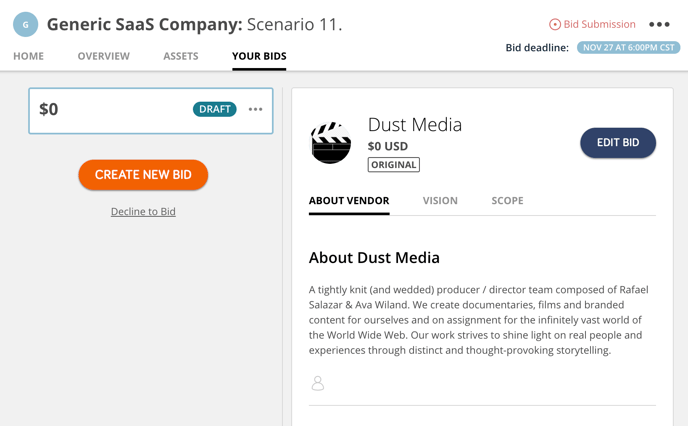Haciendo una oferta en un proyecto
Como proveedor, una de sus principales interacciones con la plataforma Octerra será enviar y trabajar con ofertas. En este artículo, vamos a discutir cómo presentar una oferta, proporcionar múltiples opciones de oferta, hacer revisiones a sus envíos y cómo puede revisar la información presentada históricamente.
La invitación a pujar
Cuando un productor solicita ofertas en la plataforma Octerra, tienen la capacidad de solicitar ofertas de cualquier proveedor de producción que deseen. Sabrá cuándo un productor lo solicita como candidato porque recibirá una notificación por correo electrónico que indica esta información. En la parte inferior del correo electrónico, habrá un enlace que lo dirigirá a la página del proyecto.
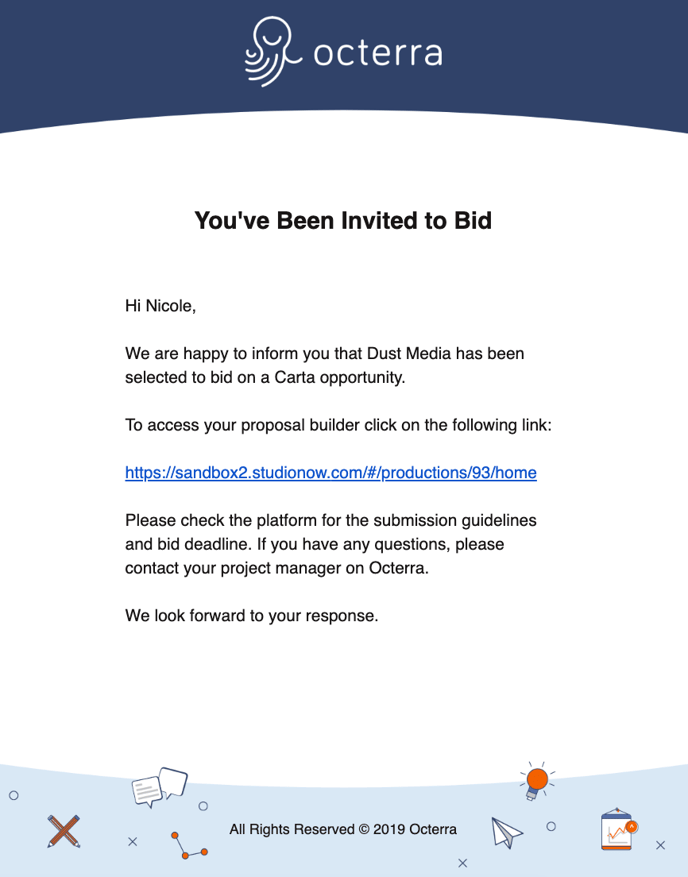
Para usuarios nuevos, la plataforma Octerra le pedirá crear una cuenta de usuario y establezca una contraseña. Una vez que esto esté completo, puede comenzar el proceso de licitación. Consulte este artículo de ayuda si desea obtener más información sobre la creación de cuentas.
Si ya ha creado una cuenta de usuario en la plataforma Octerra, simplemente puede iniciar sesión y estar trabajando.
Revisión de los detalles de la oferta
Al hacer clic en el enlace de su notificación por correo electrónico, se lo dirigirá automáticamente a la página del proyecto correspondiente, donde podrá encontrar más información sobre el proyecto para ayudarlo a construir su oferta. También puede navegar a una página de proyecto desde la vista principal de la Lista de proyectos, encontrando la tarjeta del proyecto y haciendo clic en el título del proyecto.
Una página de proyecto en Octerra tiene muchos componentes, especialmente: un título, un estado de proyecto, pestañas de navegación y un menú de Acciones. Discutiremos los matices de la página del proyecto en otro artículo.
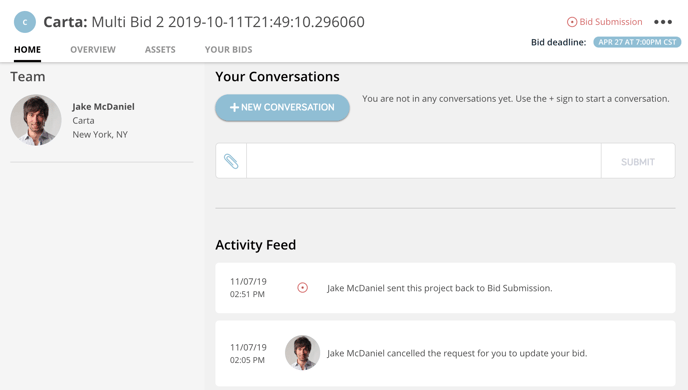
Puede encontrar información como las especificaciones de la oferta, el presupuesto proporcionado, una descripción de los entregables anticipados y más en la pestaña Información general. Haga clic en "Información general" en la página del proyecto para ver esta información. Su productor puede elegir incluir otros archivos útiles en la pestaña Activos. Cualquier archivo almacenado en la pestaña Activos se puede descargar a su computadora.
En este punto, debe estar listo para comenzar a construir su oferta. Si tiene preguntas y desea conversar con su productor, puede comunicarse con ellas a través de las herramientas de mensajería dentro de la aplicación en la pestaña Inicio o utilizando otros medios convencionales.
Presentar una oferta inicial
Cuando un proyecto se encuentra en la etapa de envío de ofertas, simplemente navegue a la pestaña Sus ofertas para comenzar el proceso de envío. Es probable que vea una página prácticamente vacía cuando llegué por primera vez a la pestaña Sus ofertas, con opciones para crear una nueva oferta o rechazar el proceso de oferta por completo.
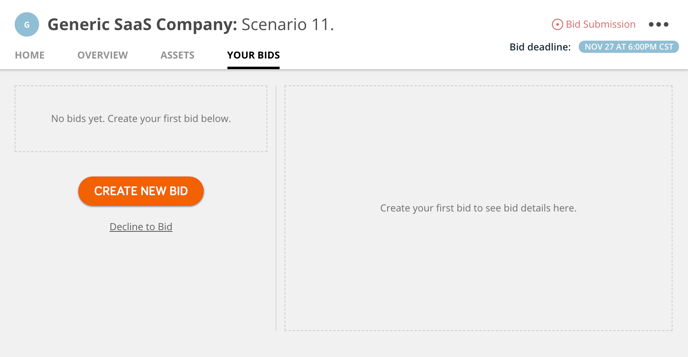
Al seleccionar el botón Crear nueva oferta, se abrirá un formulario de envío de oferta en blanco.
El formulario de presentación de ofertas
Octerra utiliza un formulario de envío de plantillas para recopilar los datos que finalmente se presentarán a su productor. Hay espacios para brindar una variedad de detalles. Es posible que parte de esta información no sea necesaria para la persona que solicita su oferta, por lo que puede dejar ciertos campos en blanco.
Nota: Un productor puede optar por compartir esta página con su cliente, en cuyo caso se pueden usar elementos como ejemplos de cartera para tomar una decisión informada.
Notará que algunos de los campos, como la visión creativa, están listados como campos obligatorios. Le recomendamos que cargue cualquier archivo de tratamiento de creatividad visual o que ingrese texto que describa su visión. Si no desea completar esta sección, indique "no aplicable" o "ver adjunto" para satisfacer el requisito.
La siguiente sección importante del formulario de presentación de ofertas es la sección de Alcance. Aquí es donde puede cargar cualquier documento de oferta necesario (Production / Post-Production / otros documentos de oferta). Justo debajo del cargador de documentos de oferta, se proporciona una sección para ingresar la información de la hoja superior. Si su productor seleccionó el formato estandarizado Production o Post-Production, verá una representación de la hoja superior correspondiente. Ingrese los datos de la hoja superior de su oferta en el espacio provisto.
Una vez que se hayan completado todos los campos obligatorios, puede finalizar y enviar la oferta simplemente haciendo clic en el botón Enviar propuesta en la parte inferior de la página.
Borradores de pujas
Al enviar una oferta, la Plataforma Octerra guarda automáticamente su progreso, lo que hace que sea más fácil continuar donde lo dejó. Las ofertas incompletas se consideran Ofertas Preliminares en la Plataforma y reciben una etiqueta que indica que se trata de un trabajo en progreso.
Para reanudar el trabajo en una oferta de borrador, seleccione el borrador y haga clic en el botón Editar oferta.
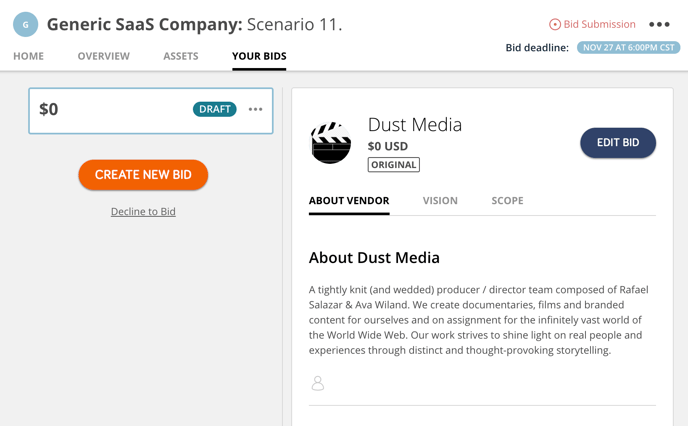
Desde aquí puede completar la oferta y enviar la propuesta.
Eliminar una oferta
Si no desea continuar trabajando en un borrador de oferta, puede elegir eliminarlo. Para eliminar un borrador, simplemente abra el menú desplegable (3 puntos) y seleccione "Eliminar".
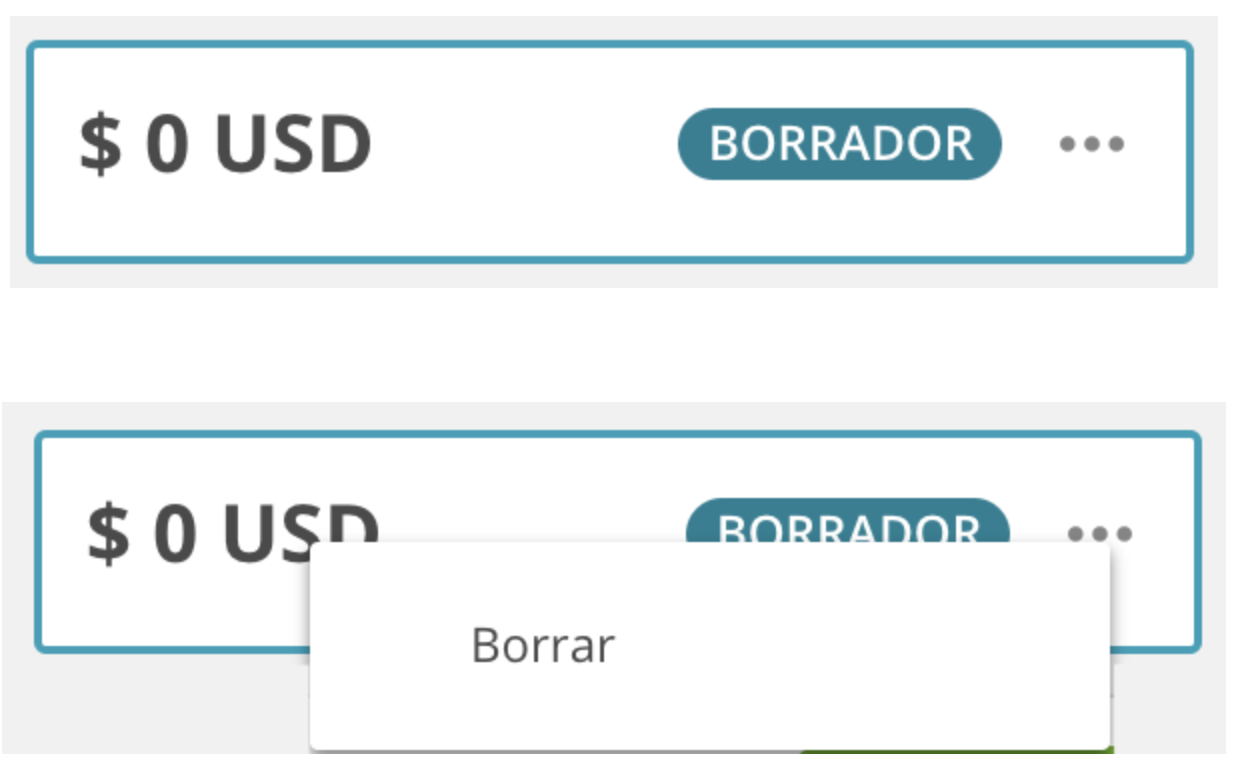
Envío de Ofertas Adicionales
En muchas circunstancias, es posible que desee enviar más de una opción de oferta para mostrar varios directores, diferentes ubicaciones, presupuestos comparativos o la inclusión / eliminación de ciertos costos (como talento). La plataforma Octerra le da a los proveedores la opción de enviar múltiples ofertas en paralelo utilizando la oferta inteligente.
Haga clic en el botón Crear nueva oferta para proporcionar una opción adicional para el mismo proyecto.
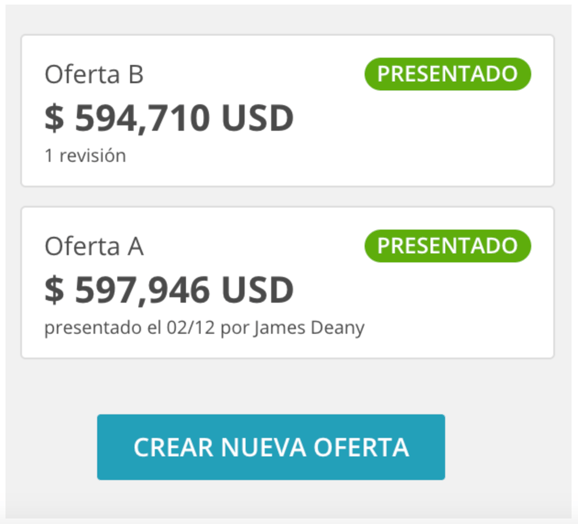
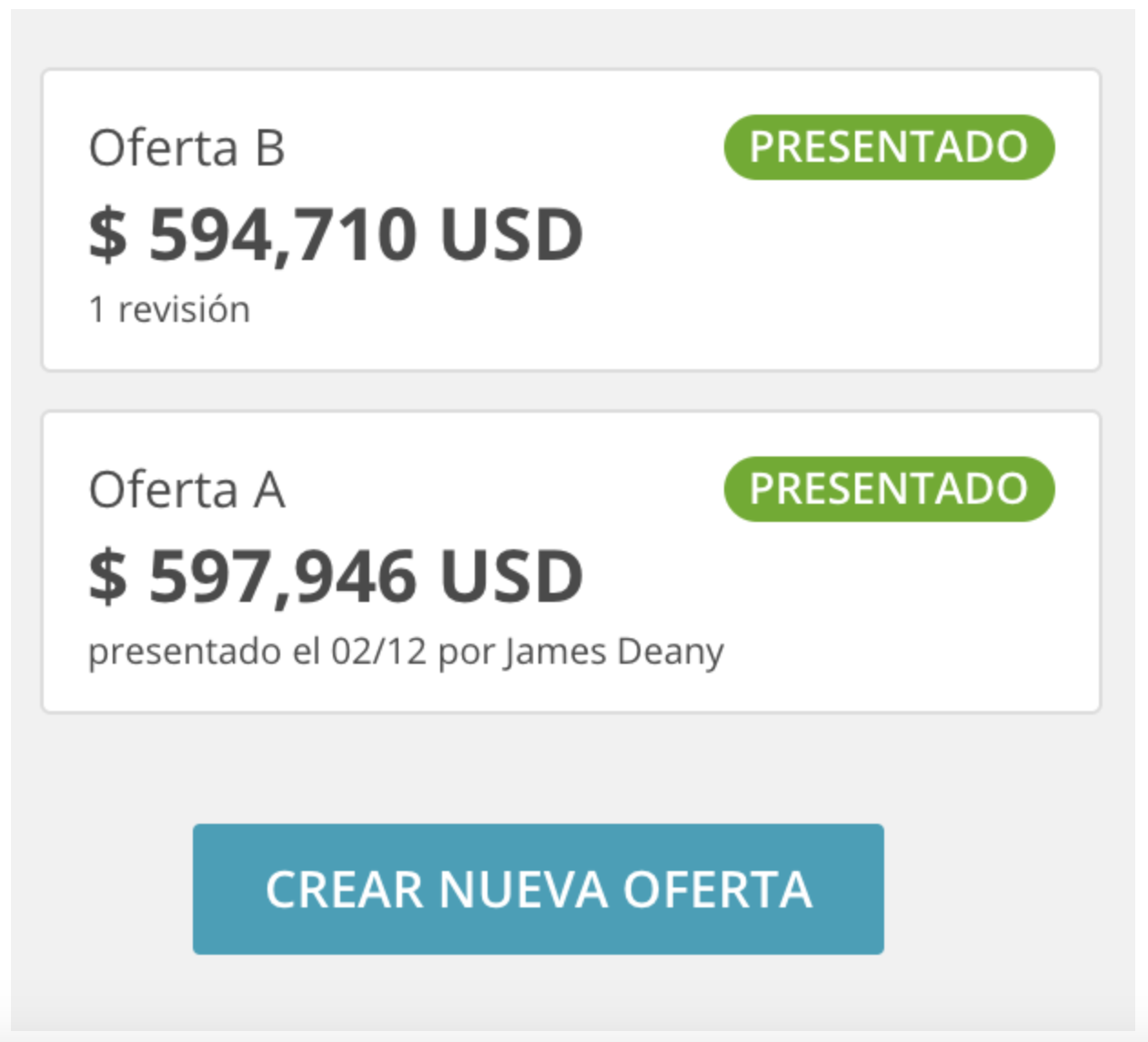
Se le presentará un formulario de envío de oferta en blanco, como si estuviera presentando una oferta por primera vez. Siéntase libre de proporcionar tantas opciones como desee.
Revisiones de Oferta
Mientras un proyecto se encuentra en la etapa de presentación de ofertas o selección de ofertas, es bastante común que un productor solicite una revisión de una oferta existente debido a una variedad de razones, como un cambio en el alcance del proyecto, visión creativa, modificaciones de presupuesto, etc.
Cuando un productor solicita una revisión, recibirá una notificación por correo electrónico invitándole a actualizar una de sus ofertas existentes. Al hacer clic en el enlace de este correo electrónico, accederá a la pestaña Sus ofertas, donde podrá comenzar el proceso de revisión. Toda su información enviada originalmente estará disponible en un formato editable.
Adjudicando un proyecto
El productor que gestiona su proyecto se pondrá en contacto con usted cuando se haya seleccionado un ganador y se haya adjudicado el trabajo. Esto concluirá el proceso de licitación que le permitirá comenzar a trabajar en el proyecto.
Ya sea que su oferta esté seleccionada o no, siempre podrá hacer referencia a este trabajo en la vista Lista de proyectos. Los proyectos donde se seleccionó su oferta mostrarán un estado Activo o Completado. Las ofertas en las que no se seleccionó su oferta mostrarán un estado de Oferta perdida. Puede iniciar sesión en la plataforma Octerra en cualquier momento para revisar sus ofertas enviadas.